毕业论文,对外办公等经常需要英语以及其他外语,下面就简单介绍一下在wps文档中怎样将原有语言翻译成目标语言
方法/步骤
1、打开待翻译的内容
WPS字数统计方法
使用Wps创作文档时,想要了解文档字数怎么办呢?本篇文章介绍Wps文档字数统计方法。1、首先我们打开文档,我们可以看到左下角有一个字数那里是wps对你文章的字数统计2、我们也可以在菜单
2、找到工具栏审阅--翻译
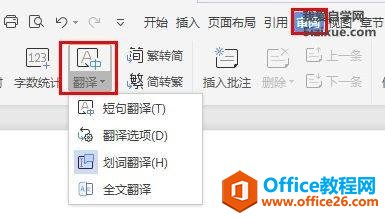
3、点击“翻译”按钮,右侧弹出翻译设置窗口,选择原始语言及目标语言(Wps文档中选中文本,按F6自动启动翻译功能)

4、文档中选中需要翻译的文字,右侧翻译框自动翻译
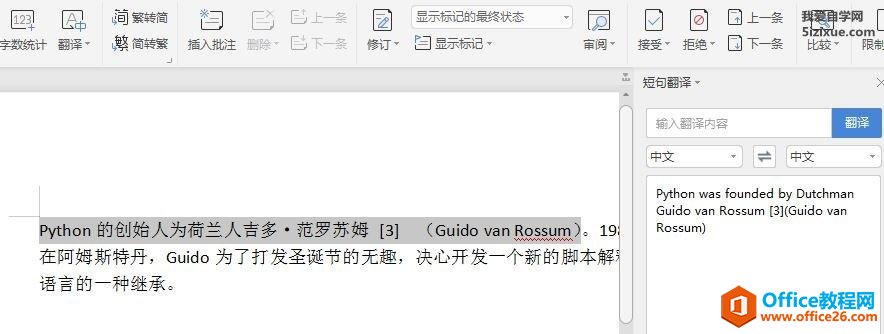
WPS翻译功能 使用WPS中文翻译成英文的下载地址:
WPS标尺设置方法 WPS如何设置标尺
本篇文章介绍WPS标尺设置方法,左上角点击文件,选择选项,视图中勾选垂直标尺。1、按照下图,单击左上角的文件,然后在弹出的下拉菜单选择选项2、在弹出的窗口中,点击视图,勾选垂直标


